- Чтобы загрузить компьютер с Windows 11 в безопасном режиме:
- Чтобы загрузить компьютер с Windows 10 в безопасном режиме:
- Чтобы загрузить компьютер с Windows 8 / 8.1 в безопасном режиме:
- Чтобы загрузить компьютер с Windows 7 в безопасном режиме:
В безопасном режиме запуск Windows выполняется с использованием ограниченного набора файлов и драйверов. Если проблема не возникает в безопасном режиме, то это означает, что параметры по умолчанию и базовые драйверы устройств не вызывают проблему. Наблюдение за Windows в безопасном режиме позволяет сузить источник проблемы и помочь в устранении неполадок на компьютере.
Существует две версии безопасного режима: Безопасный режим и Безопасный режим с загрузкой сетевых драйверов. Безопасный режим загрузкой сетевых драйверов добавляет сетевые драйверы и службы, необходимые для доступа к Интернету и другим компьютерам в сети.
Чтобы загрузить компьютер с Windows 11 в безопасном режиме:
- Нажмите «Пуск», а затем «Параметры».
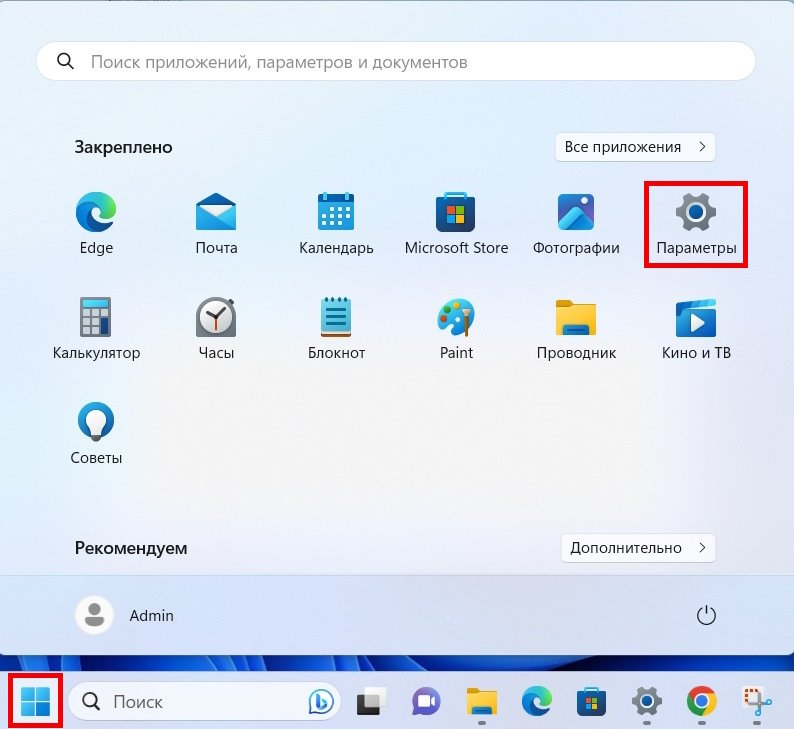
- В открывшемся окне выберите «Восстановление».
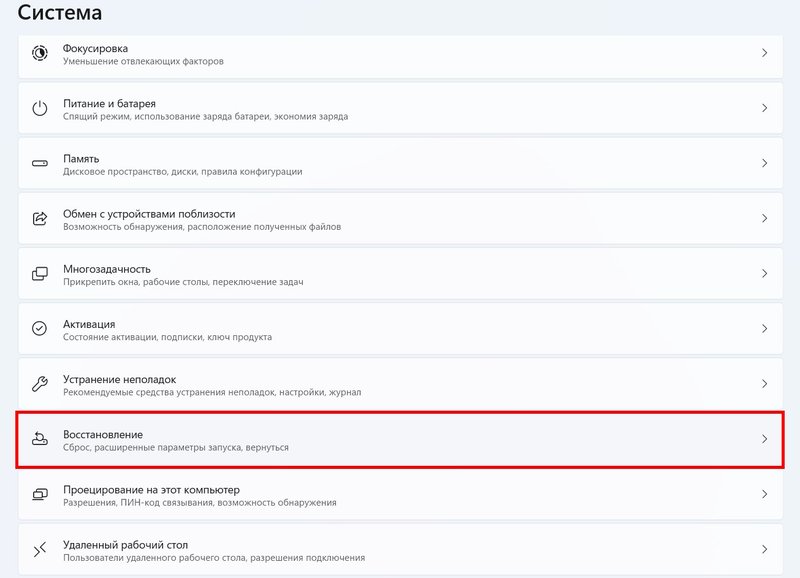
- Нажмите «Перезагрузить сейчас».

- В окне «Выбор действия» выберите «Поиск и устранение неисправностей».
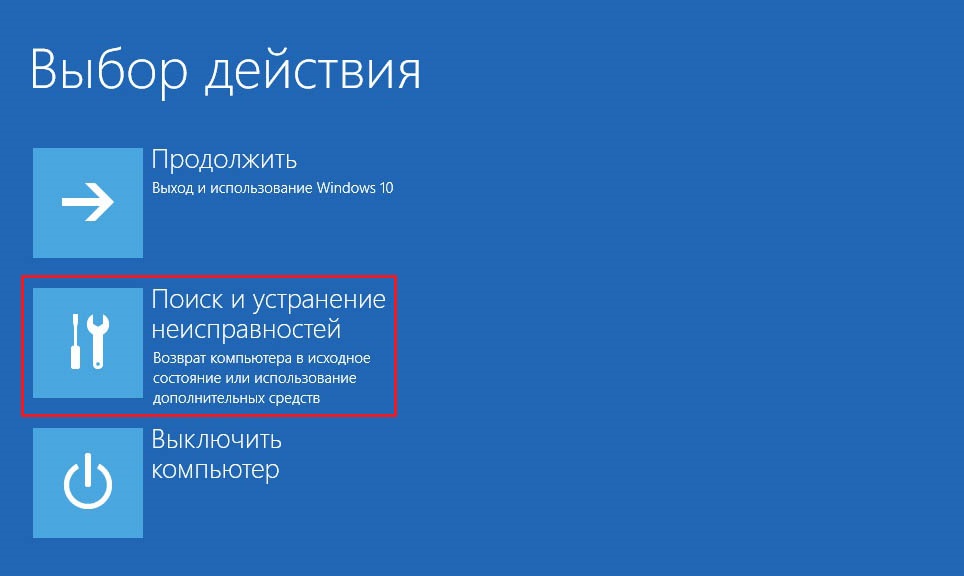
- В окне «Диагностика» выберите «Дополнительные параметры».
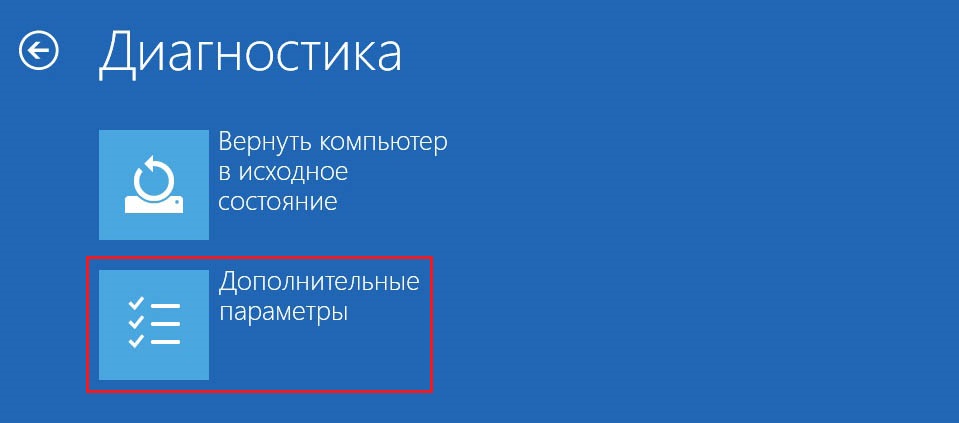
- В открывшемся окне выберите «Параметры загрузки».
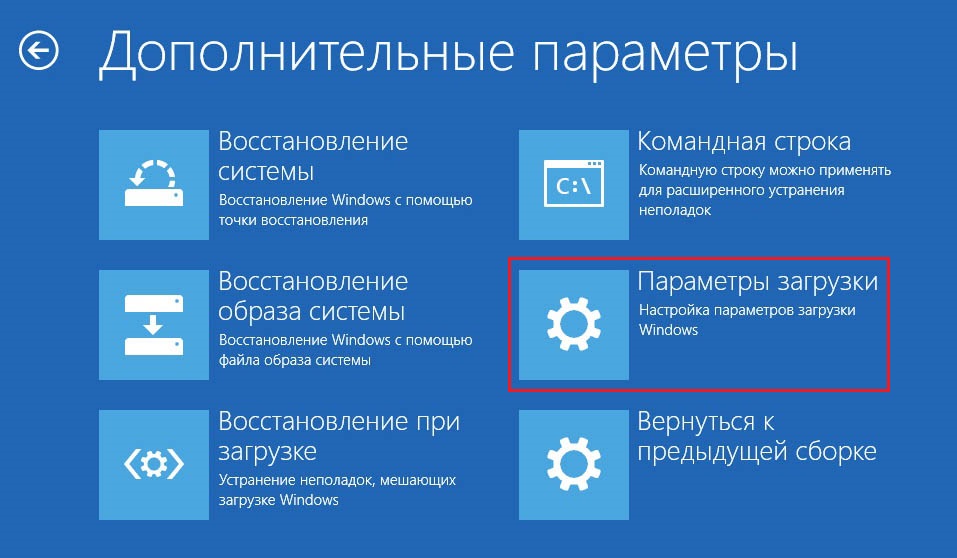
- В открывшемся окне нажмите «Перезагрузить».
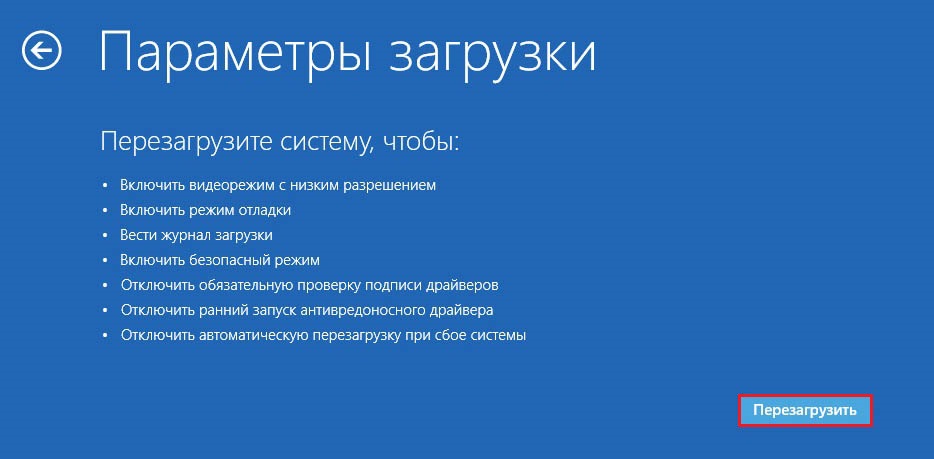
- Дождитесь появления окна с перечнем вариантов загрузки. После этого нажмите клавишу F4 на клавиатуре, чтобы загрузить компьютер в безопасном режиме.
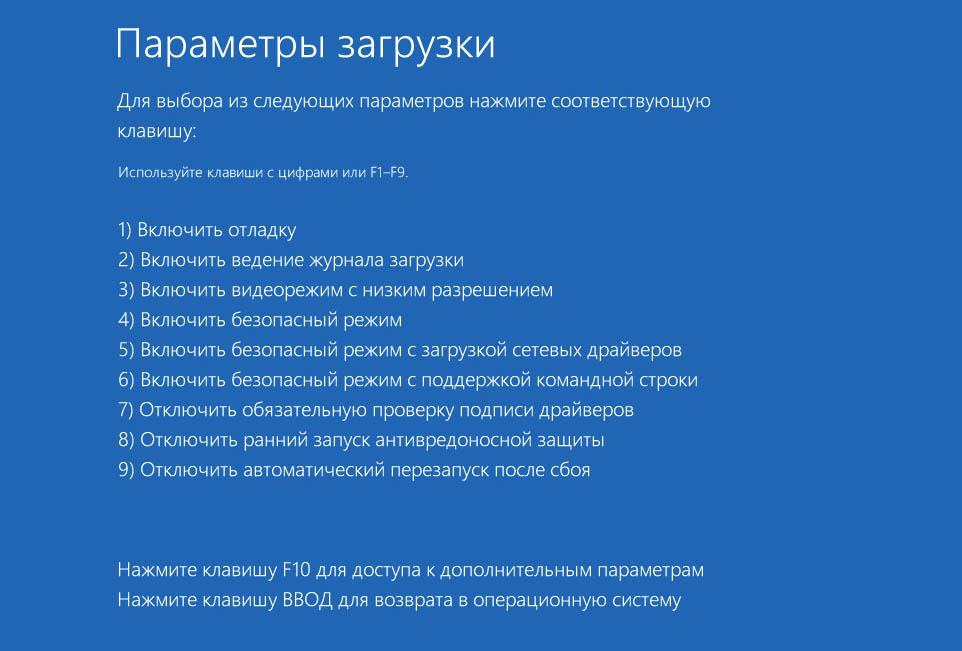
- После завершения работы в безопасном режиме снова перезагрузите компьютер.
Чтобы загрузить компьютер с Windows 10 в безопасном режиме:
- Нажмите «Пуск», а затем «Параметры».
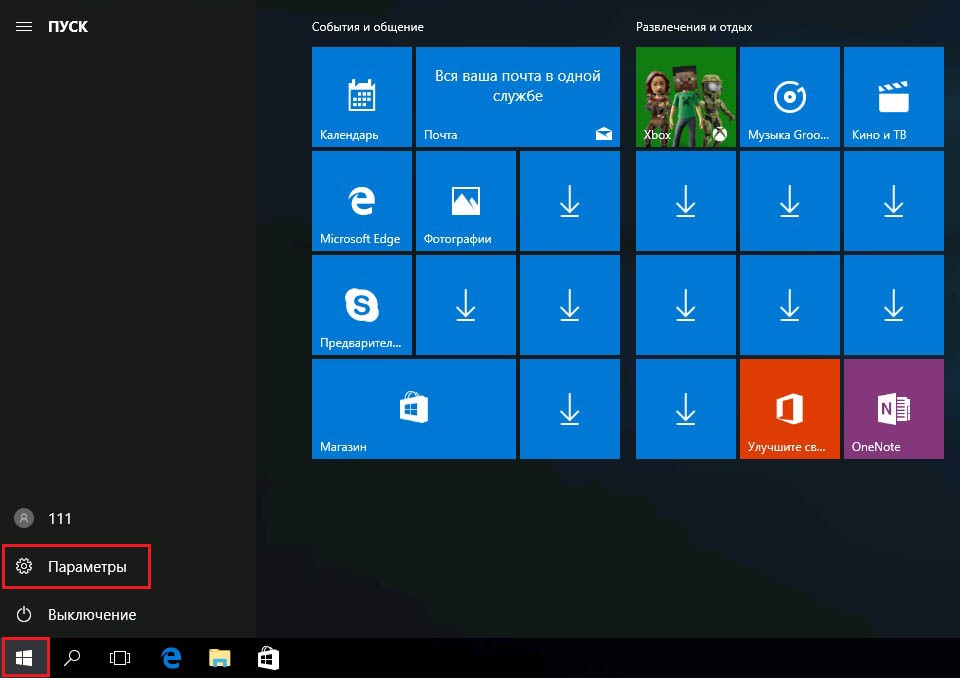
- В открывшемся окне выберите «Обновление и безопасность».
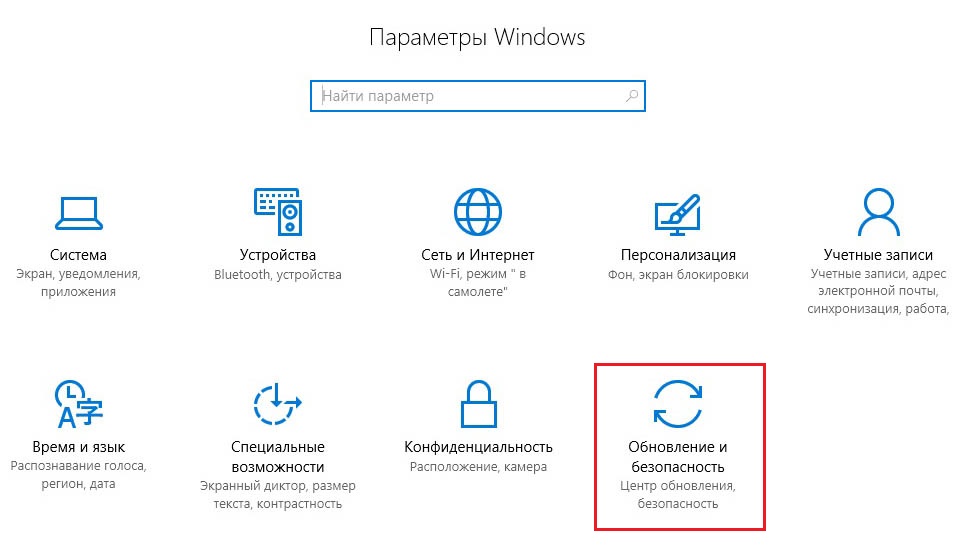
- Перейдите в раздел «Восстановление» и в блоке «Особые варианты загрузки» нажмите «Перезагрузить сейчас».
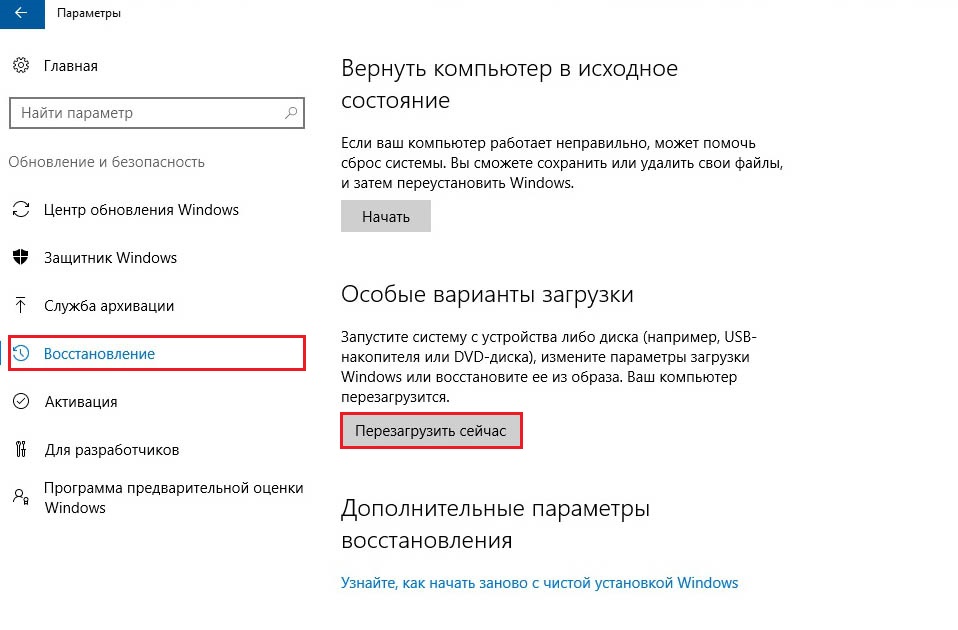
- В окне «Выбор действия» выберите «Поиск и устранение неисправностей».
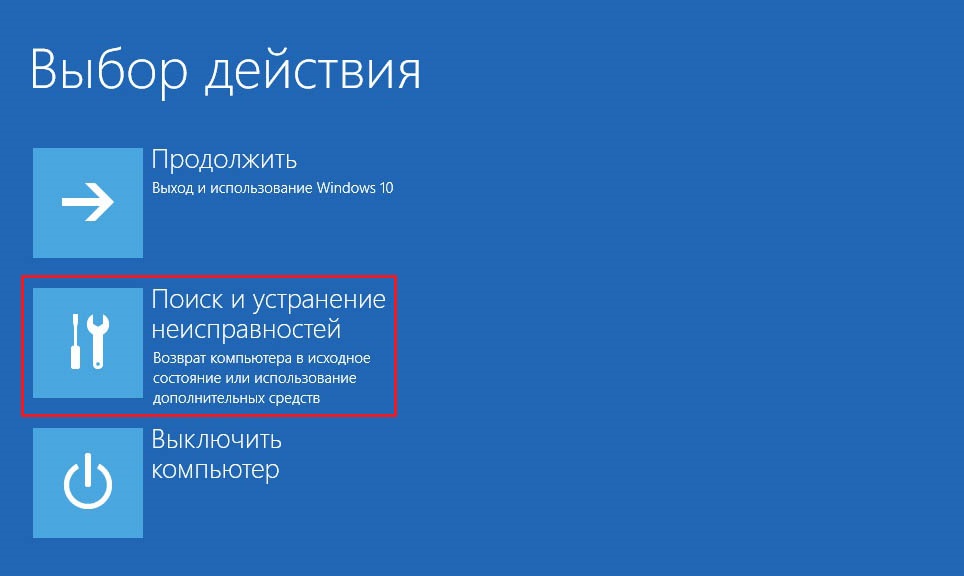
- В окне «Диагностика» выберите «Дополнительные параметры».
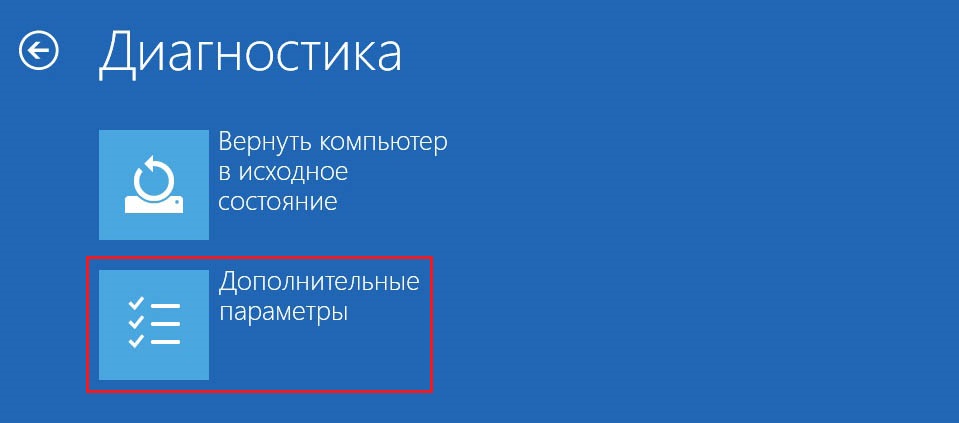
- В открывшемся окне выберите «Параметры загрузки».
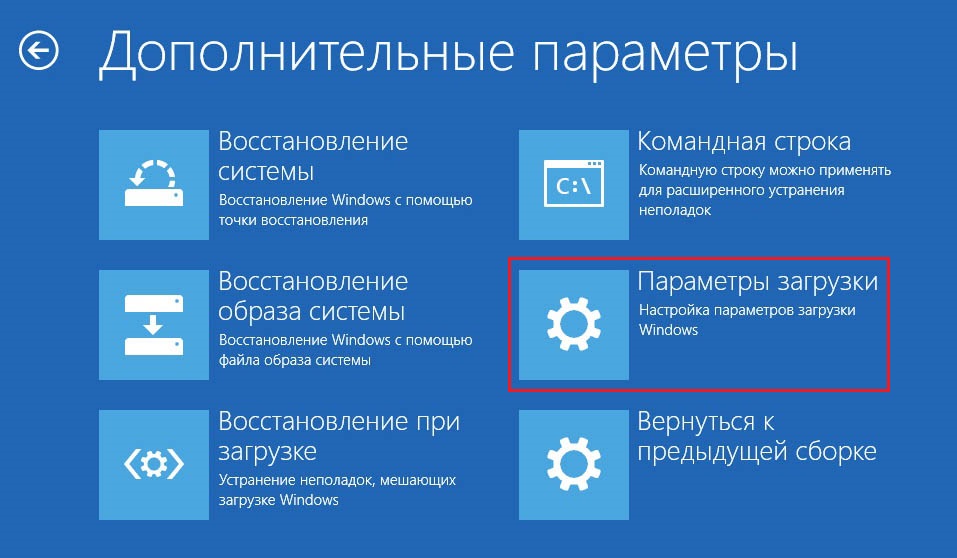
- В открывшемся окне нажмите «Перезагрузить».
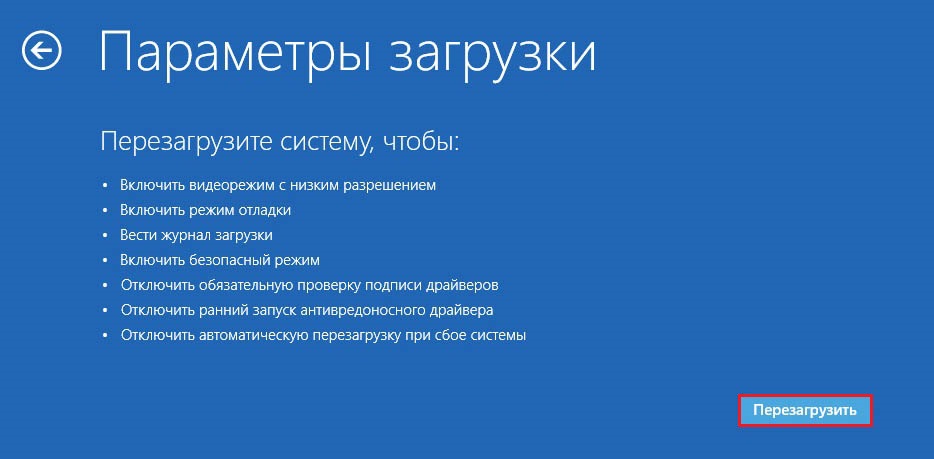
- Дождитесь появления окна с перечнем вариантов загрузки. После этого нажмите клавишу F4 на клавиатуре, чтобы загрузить компьютер в безопасном режиме.
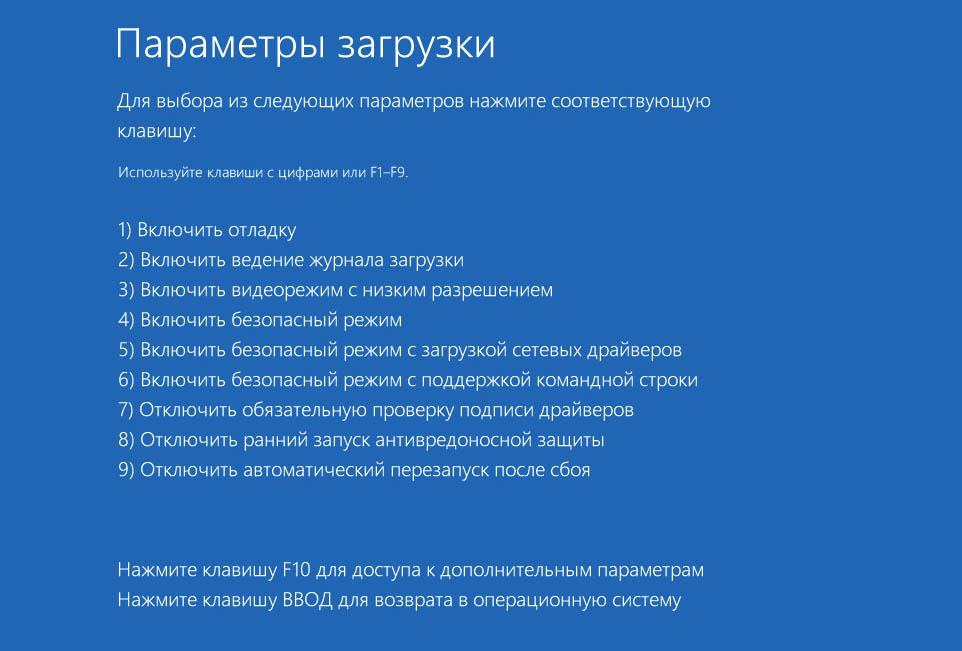
- После завершения работы в безопасном режиме снова перезагрузите компьютер.
Чтобы загрузить компьютер с Windows 8 / 8.1 в безопасном режиме:
- Переместите курсор в правый нижний угол экрана (или нажмите сочетание клавиш Win + I), чтобы вызвать панель управления. На появившейся панели нажмите «Параметры».
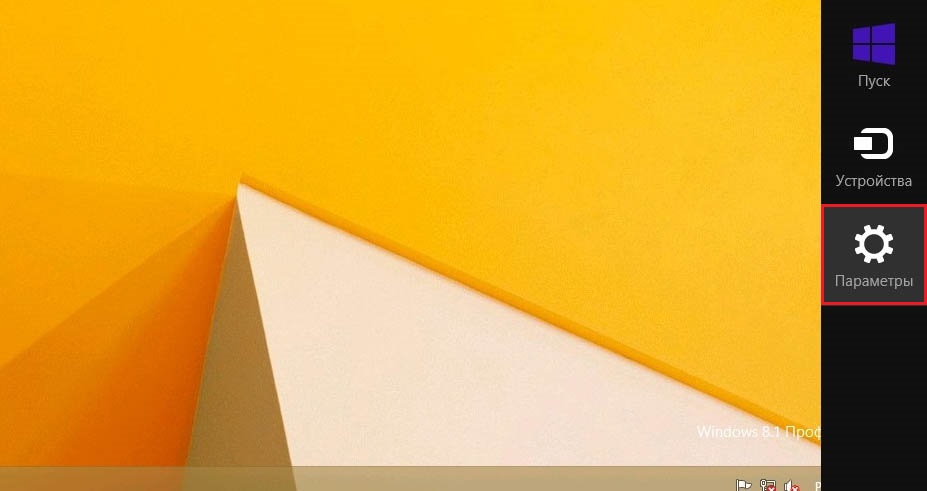
- В появившемся окне нажмите «Изменение параметров компьютера».
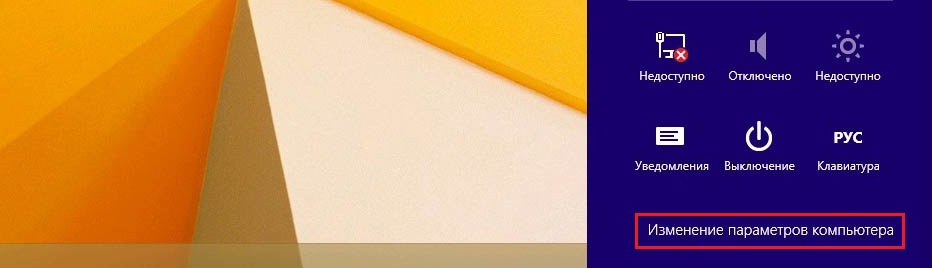
- В окне «Параметры ПК» нажмите «Обновление и восстановление».

- В открывшемся окне перейдите на вкладку «Восстановление». Затем в блоке «Особые варианты загрузки» нажмите кнопку «Перезагрузить сейчас».
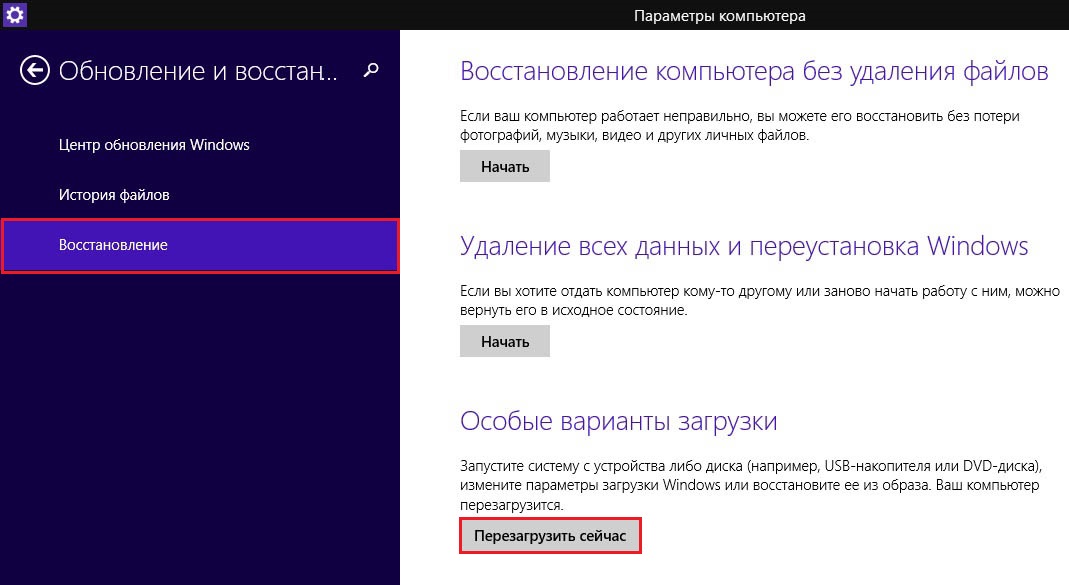
- В окне «Выбор действия» выберите «Диагностика».
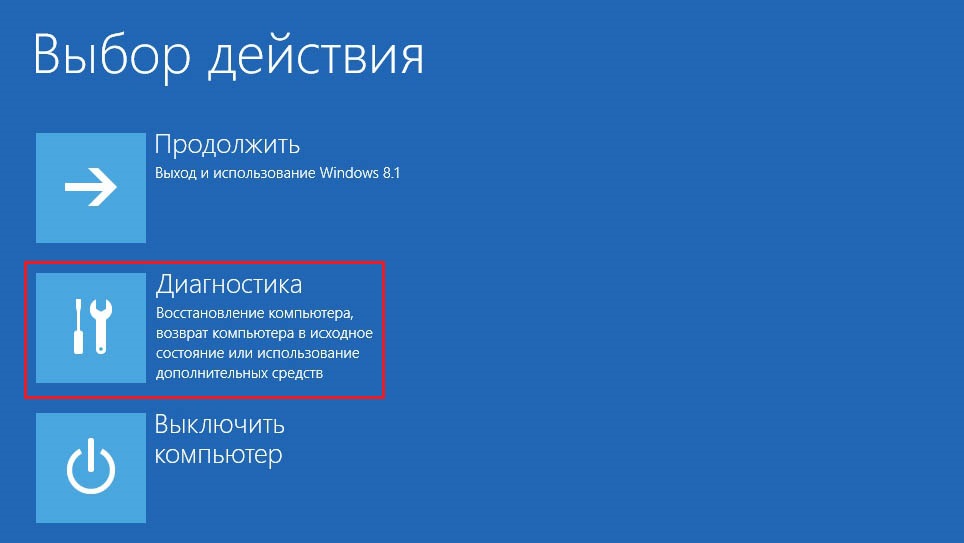
- В открывшемся окне выберите «Дополнительные параметры».
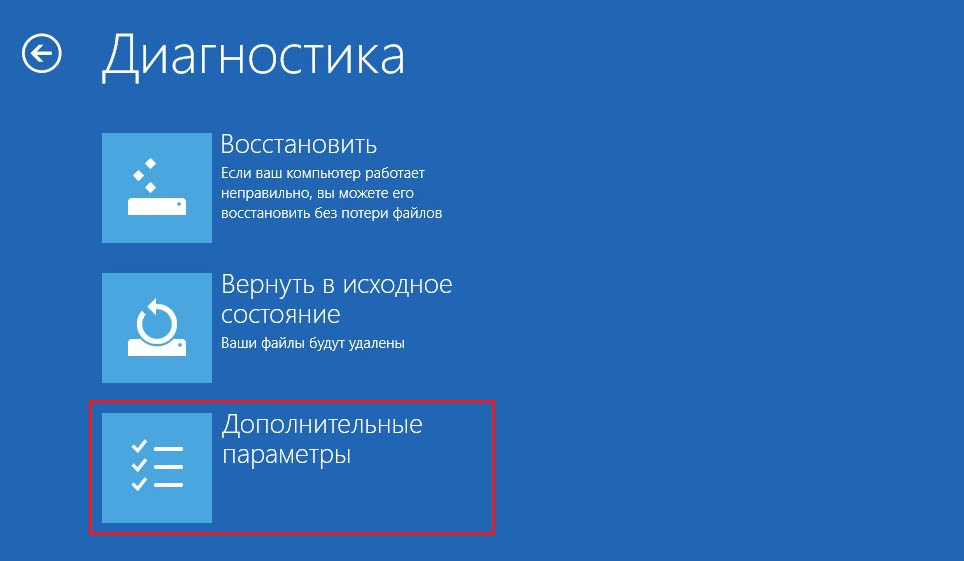
- В открывшемся окне выберите «Параметры загрузки».
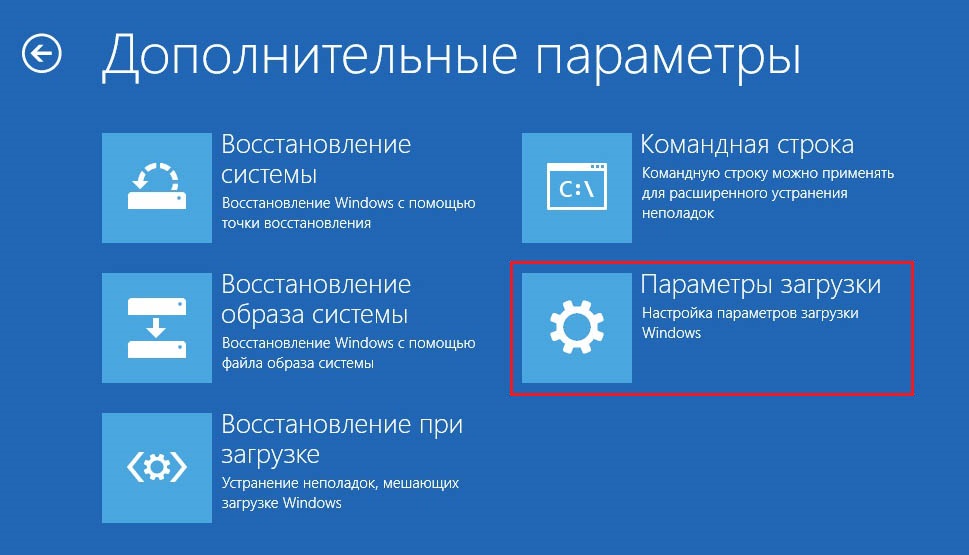
- В открывшемся окне нажмите кнопку «Перезагрузить».
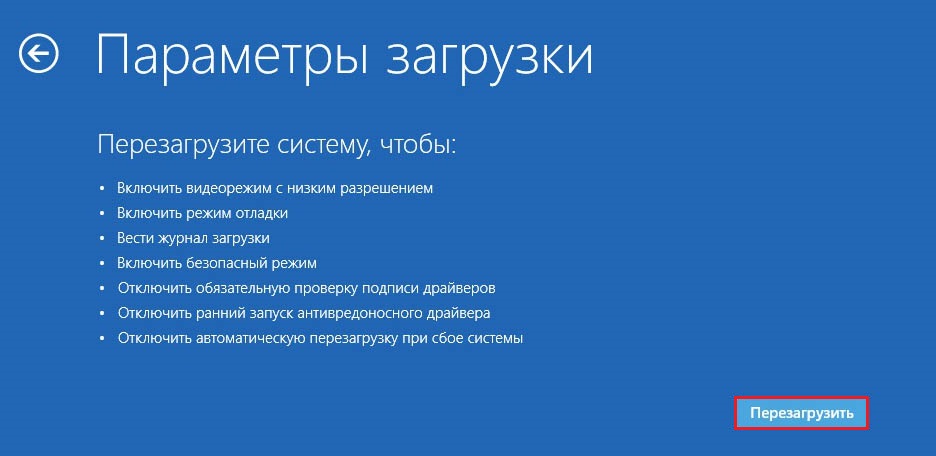
- Дождитесь появления окна с перечнем вариантов загрузки и нажмите клавишу F4 на клавиатуре, чтобы загрузить компьютер в безопасном режиме.
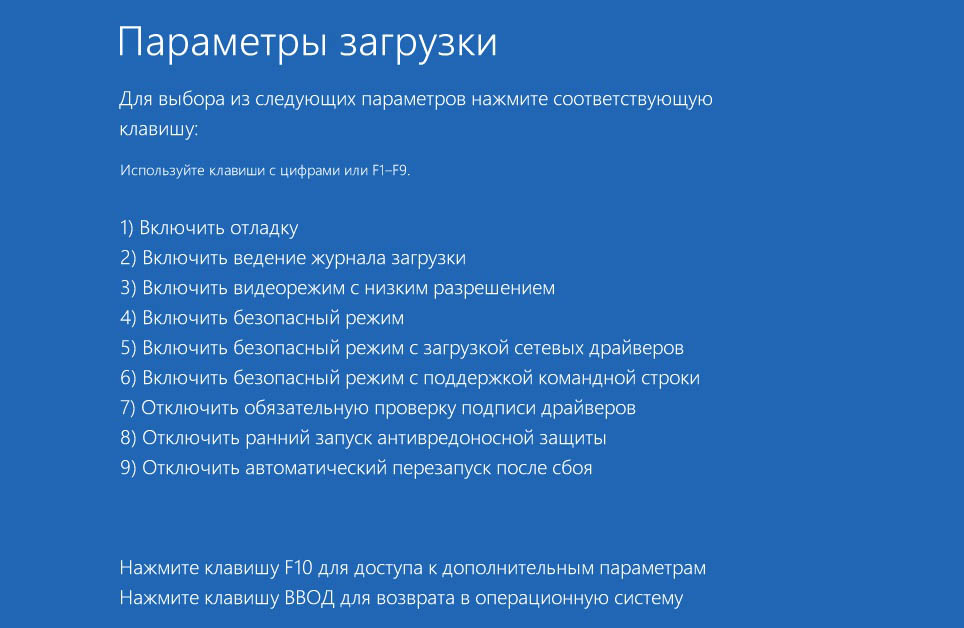
- После завершения работы в безопасном режиме снова перезагрузите компьютер.
Чтобы загрузить компьютер с Windows 7 в безопасном режиме:
- Нажмите «Пуск». В строке поиска введите команду msconfig и нажмите Enter.
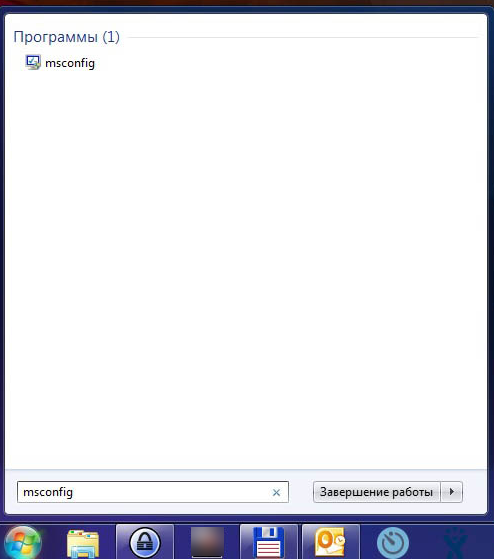
- В окне «Конфигурация системы» перейдите на вкладку «Загрузка» и выставьте флажки «Безопасный режим» и «Минимальная». После этого нажмите «Применить», а затем ОК.
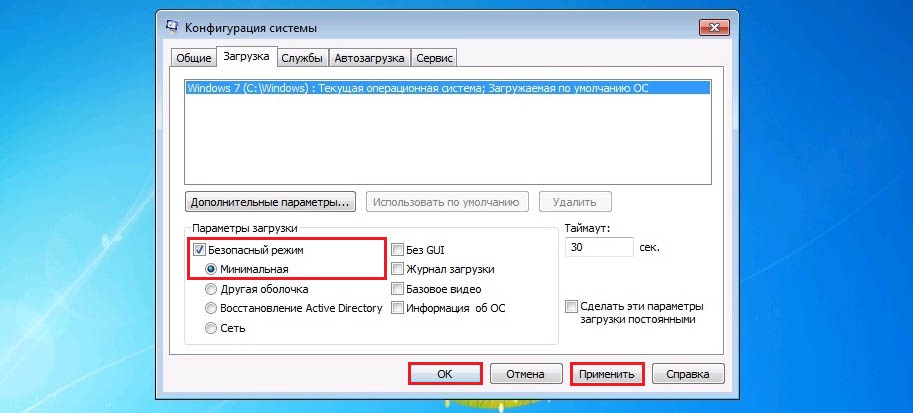
- В появившемся окне нажмите «Перезагрузка».

- После завершения работы в безопасном режиме повторите пункт 1. В открывшемся окне перейдите на вкладку «Загрузка» и снимите флажок «Безопасный режим», чтобы загрузиться в обычном режиме.